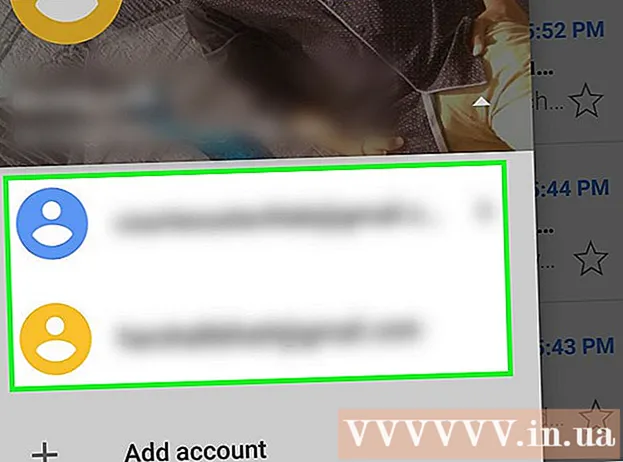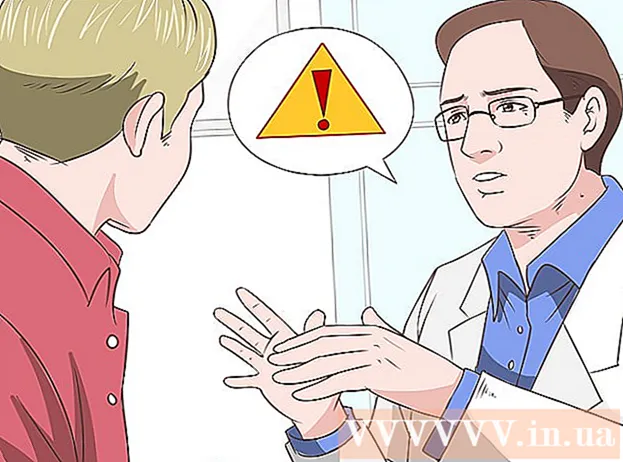ກະວີ:
Frank Hunt
ວັນທີຂອງການສ້າງ:
20 ດົນໆ 2021
ວັນທີປັບປຸງ:
1 ເດືອນກໍລະກົດ 2024
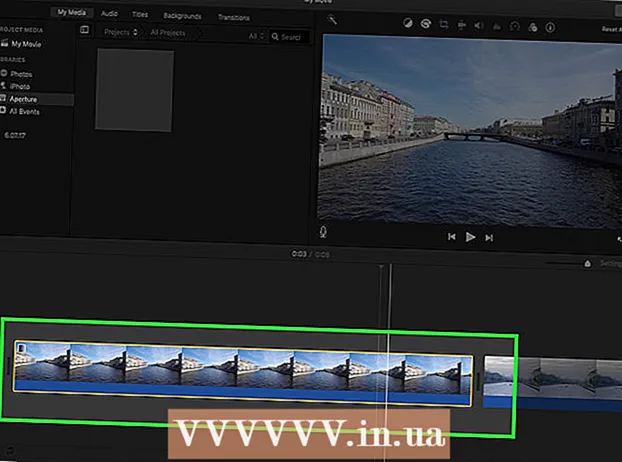
ເນື້ອຫາ
wikiHow ນີ້ຈະສອນທ່ານກ່ຽວກັບວິທີການເພີ່ມຜົນກະທົບທີ່ຈາງຫາຍໄປໃນສີ ດຳ ແລະເລີ່ມຕົ້ນຂອງຄລິບ iMovie. ທ່ານສາມາດເຮັດສິ່ງນີ້ໄດ້ໃນເວີຊັນມືຖືເຊັ່ນດຽວກັນກັບສະບັບ desktop ຂອງ iMovie.
ເພື່ອກ້າວ
ວິທີທີ່ 1 ຂອງ 2: ໃນມືຖືຂອງທ່ານ
 ເປີດ iMovie. ແຕະໄອຄອນສີມ່ວງພ້ອມດາວຂາວແລະກ້ອງວິດີໂອໃສ່ມັນ.
ເປີດ iMovie. ແຕະໄອຄອນສີມ່ວງພ້ອມດາວຂາວແລະກ້ອງວິດີໂອໃສ່ມັນ.  ເລືອກໂຄງການ. ແຕະແຖບ ໂຄງການຕ່າງໆ ຢູ່ເທິງສຸດຂອງ ໜ້າ ຈໍ, ຈາກນັ້ນແຕະໂຄງການທີ່ທ່ານຕ້ອງການເປີດ.
ເລືອກໂຄງການ. ແຕະແຖບ ໂຄງການຕ່າງໆ ຢູ່ເທິງສຸດຂອງ ໜ້າ ຈໍ, ຈາກນັ້ນແຕະໂຄງການທີ່ທ່ານຕ້ອງການເປີດ.  ເລືອກຮູບສັນຍາລັກການປ່ຽນແປງ. ແຕະທີ່ໄອຄອນໃດ ໜື່ງ | ►◄ | ລະຫວ່າງສອງຄລິບ. ເມນູທີ່ຂື້ນມາຈະປາກົດຂຶ້ນ.
ເລືອກຮູບສັນຍາລັກການປ່ຽນແປງ. ແຕະທີ່ໄອຄອນໃດ ໜື່ງ | ►◄ | ລະຫວ່າງສອງຄລິບ. ເມນູທີ່ຂື້ນມາຈະປາກົດຂຶ້ນ.  ແຕະໃສ່ ມະລາຍຫາຍໄປ. ການເຮັດສິ່ງນີ້ຈະເຮັດໃຫ້ການປ່ຽນແປງທີ່ຊ້າລົງໃນຕອນທ້າຍຂອງຄລິບຊ້າຍແລະມະລາຍຫາຍໄປໃນການປ່ຽນທີ່ຄລິບຂວາ.
ແຕະໃສ່ ມະລາຍຫາຍໄປ. ການເຮັດສິ່ງນີ້ຈະເຮັດໃຫ້ການປ່ຽນແປງທີ່ຊ້າລົງໃນຕອນທ້າຍຂອງຄລິບຊ້າຍແລະມະລາຍຫາຍໄປໃນການປ່ຽນທີ່ຄລິບຂວາ. - ເຮັດຊ້ ຳ ອີກບາດກ້າວນີ້ ສຳ ລັບໄອຄອນການປ່ຽນແປງອື່ນໆທີ່ທ່ານຕ້ອງການປ່ຽນ.
 ແຕະການຕັ້ງຄ່າ
ແຕະການຕັ້ງຄ່າ  ແຕະປຸ່ມປ່ຽນ "ລອກຈາກສີ ດຳ"
ແຕະປຸ່ມປ່ຽນ "ລອກຈາກສີ ດຳ"  ແຕະປຸ່ມປ່ຽນ "ລ້າໆໄປເປັນສີ ດຳ"
ແຕະປຸ່ມປ່ຽນ "ລ້າໆໄປເປັນສີ ດຳ"  ແຕະໃສ່ ກຽມພ້ອມ. ມັນຢູ່ໃນແຈຂວາເທິງສຸດຂອງ ໜ້າ ຈໍ. ວິທີນີ້ຈະຊ່ວຍປະຢັດການຕັ້ງຄ່າຂອງທ່ານແລະ ນຳ ໃຊ້ຜົນທີ່ຈາງຫາຍໄປແລະ / ຫຼືສີດສີອອກ.
ແຕະໃສ່ ກຽມພ້ອມ. ມັນຢູ່ໃນແຈຂວາເທິງສຸດຂອງ ໜ້າ ຈໍ. ວິທີນີ້ຈະຊ່ວຍປະຢັດການຕັ້ງຄ່າຂອງທ່ານແລະ ນຳ ໃຊ້ຜົນທີ່ຈາງຫາຍໄປແລະ / ຫຼືສີດສີອອກ.
ວິທີທີ່ 2 ຂອງ 2: ຢູ່ເທິງ ໜ້າ ຈໍຂອງທ່ານ
 ເປີດ iMovie ຂອງ Mac ຂອງທ່ານ. ກົດປຸ່ມຮູບດາວສີມ່ວງແລະກ້ອງຮູບເງົາໃນ Dock ຂອງ Mac ຂອງທ່ານຫຼືເປີດຈຸດສົນໃຈ
ເປີດ iMovie ຂອງ Mac ຂອງທ່ານ. ກົດປຸ່ມຮູບດາວສີມ່ວງແລະກ້ອງຮູບເງົາໃນ Dock ຂອງ Mac ຂອງທ່ານຫຼືເປີດຈຸດສົນໃຈ  ເລືອກໂຄງການ. ກົດທີ່ແຖບ ໂຄງການຕ່າງໆ ຢູ່ເທິງສຸດຂອງປ່ອງຢ້ຽມ, ຫຼັງຈາກນັ້ນໃຫ້ຄລິກໃສ່ໂຄງການທີ່ທ່ານຕ້ອງການເພີ່ມຜົນທີ່ຈາງຫາຍໄປໃນ / ອອກ.
ເລືອກໂຄງການ. ກົດທີ່ແຖບ ໂຄງການຕ່າງໆ ຢູ່ເທິງສຸດຂອງປ່ອງຢ້ຽມ, ຫຼັງຈາກນັ້ນໃຫ້ຄລິກໃສ່ໂຄງການທີ່ທ່ານຕ້ອງການເພີ່ມຜົນທີ່ຈາງຫາຍໄປໃນ / ອອກ. - ຖ້າທ່ານບໍ່ມີໂຄງການທີ່ມີຢູ່ແລ້ວ, ກົດ ສ້າງ ໃໝ່ ຢູ່ແຈເບື້ອງຊ້າຍດ້ານເທິງແລະເພີ່ມຄລິບວີດີໂອທີ່ທ່ານຕ້ອງການກ່ອນ ດຳ ເນີນການ.
 ຍ້າຍຄລິບໄປທີ່ເຂດການດັດແກ້. ກົດແລະລາກແລະວາງສ່ວນຂອງໂຄງການຂອງທ່ານທີ່ທ່ານຕ້ອງການທີ່ຈະເພີ່ມຄວາມຈ່ອຍລົງ / ອອກໄປທາງລຸ່ມຂອງປ່ອງຢ້ຽມ iMovie. ທ່ານຄວນຈະເຫັນການເບິ່ງຕົວຢ່າງຂອງຄລິບປະກົດຢູ່ເບື້ອງຂວາຂອງ ໜ້າ ຈໍ iMovie.
ຍ້າຍຄລິບໄປທີ່ເຂດການດັດແກ້. ກົດແລະລາກແລະວາງສ່ວນຂອງໂຄງການຂອງທ່ານທີ່ທ່ານຕ້ອງການທີ່ຈະເພີ່ມຄວາມຈ່ອຍລົງ / ອອກໄປທາງລຸ່ມຂອງປ່ອງຢ້ຽມ iMovie. ທ່ານຄວນຈະເຫັນການເບິ່ງຕົວຢ່າງຂອງຄລິບປະກົດຢູ່ເບື້ອງຂວາຂອງ ໜ້າ ຈໍ iMovie. - ເພື່ອເພີ່ມຄລິບຫຼາຍສາຍໃນເວລາດຽວ, ກົດກ່ອນ ⌘ ຄຳ ສັ່ງ ແລະກົດແຕ່ລະຄລິບທີ່ທ່ານຕ້ອງການຍ້າຍເພື່ອເລືອກພວກມັນ. ຈາກນັ້ນທ່ານສາມາດກົດແລະລາກຄລິບທີ່ເລືອກໄວ້ເພື່ອລາກພວກມັນທັງ ໝົດ ເຂົ້າໃນພື້ນທີ່ດັດແກ້.
 ກົດເຂົ້າ ການຕັ້ງຄ່າ. ທ່ານສາມາດຊອກຫາສິ່ງນີ້ຢູ່ເບື້ອງຂວາຂອງປ່ອງຢ້ຽມ, ພຽງແຕ່ຢູ່ເບື້ອງລຸ່ມຂອງການເບິ່ງກ່ອນຂອງຄລິບຂອງທ່ານ. ເມນູແບບເລື່ອນລົງຈະປາກົດຂຶ້ນ.
ກົດເຂົ້າ ການຕັ້ງຄ່າ. ທ່ານສາມາດຊອກຫາສິ່ງນີ້ຢູ່ເບື້ອງຂວາຂອງປ່ອງຢ້ຽມ, ພຽງແຕ່ຢູ່ເບື້ອງລຸ່ມຂອງການເບິ່ງກ່ອນຂອງຄລິບຂອງທ່ານ. ເມນູແບບເລື່ອນລົງຈະປາກົດຂຶ້ນ.  ໝາຍ ໃສ່ໃນປ່ອງທີ່ "ຈ່ອຍລົງຈາກສີ ດຳ". ທ່ານຈະເຫັນຊ່ອງນີ້ຢູ່ໃນເມນູແບບເລື່ອນລົງ. ການກວດສອບສິ່ງນີ້ຈະເພີ່ມສີ ດຳ ທີ່ມີສີ ດຳ ທີ່ເລີ່ມຕົ້ນຂອງຄລິບຂອງທ່ານ.
ໝາຍ ໃສ່ໃນປ່ອງທີ່ "ຈ່ອຍລົງຈາກສີ ດຳ". ທ່ານຈະເຫັນຊ່ອງນີ້ຢູ່ໃນເມນູແບບເລື່ອນລົງ. ການກວດສອບສິ່ງນີ້ຈະເພີ່ມສີ ດຳ ທີ່ມີສີ ດຳ ທີ່ເລີ່ມຕົ້ນຂອງຄລິບຂອງທ່ານ.  ໝາຍ ເອົາຫ້ອງທີ່ວ່າ "ຈາງອອກໄປເປັນສີ ດຳ". ມັນຢູ່ພາຍໃຕ້ກ່ອງ "ຈ່ອຍລົງຈາກສີ ດຳ". ການກວດສອບສິ່ງນີ້ຈະເພີ່ມຜົນສີ ດຳ ທີ່ສຸດທ້າຍຂອງຄລິບຂອງທ່ານ.
ໝາຍ ເອົາຫ້ອງທີ່ວ່າ "ຈາງອອກໄປເປັນສີ ດຳ". ມັນຢູ່ພາຍໃຕ້ກ່ອງ "ຈ່ອຍລົງຈາກສີ ດຳ". ການກວດສອບສິ່ງນີ້ຈະເພີ່ມຜົນສີ ດຳ ທີ່ສຸດທ້າຍຂອງຄລິບຂອງທ່ານ.  ຕື່ມການມະລາຍຫາຍໄປໃນຫຼືອອກໃນຄລິບອື່ນໆໃນໂຄງການຂອງທ່ານ. ຂຶ້ນຢູ່ກັບ ຈຳ ນວນຄລິບທີ່ທ່ານມີຢູ່ໃນໂຄງການຂອງທ່ານ, ທ່ານອາດຈະຕ້ອງຕື່ມໃສ່ຈາງລົງແລະ / ຫຼືຈາງລົງໄປຫາສ່ວນຕ່າງໆ.
ຕື່ມການມະລາຍຫາຍໄປໃນຫຼືອອກໃນຄລິບອື່ນໆໃນໂຄງການຂອງທ່ານ. ຂຶ້ນຢູ່ກັບ ຈຳ ນວນຄລິບທີ່ທ່ານມີຢູ່ໃນໂຄງການຂອງທ່ານ, ທ່ານອາດຈະຕ້ອງຕື່ມໃສ່ຈາງລົງແລະ / ຫຼືຈາງລົງໄປຫາສ່ວນຕ່າງໆ.
ຄຳ ແນະ ນຳ
- ມະລາຍຫາຍໄປໃນແລະຈາງຫາຍໄປແມ່ນມີປະໂຫຍດຫລາຍ ສຳ ລັບການດຶງຜູ້ຊົມໄປສູ່ສາກຫລືພາບຕໍ່ໄປ.
ຄຳ ເຕືອນ
- ຢ່າລືມປະຫຍັດຜົນງານຂອງທ່ານ.